El concepto de virtualización ha sido conocido desde la década de 1960 en el ámbito de la informática. Sin embargo, recién en los últimos 15 años ha ganado la popularidad que hoy tiene en la industria. En términos simples, la virtualización permite crear múltiples recursos virtuales sobre hardware físico. Dichos recursos son mejor conocidos como máquinas virtuales o guests mientras que el hardware «real» recibe la denominación de host. En este post y en el siguiente aprenderemos virtualización con VirtualBox, una herramienta gratuita provista por Oracle bajo los términos de la GNU General Public License (GPL) versión 2.
Virtualización con VirtualBox
Debido a la disponibilidad en varios sistemas operativos, VirtualBox es ideal para dar los primeros pasos en la virtualización. Además, permite instalar una gran variedad de sistemas operativos como guests. Cada máquina virtual posee su propio sistema operativo y utiliza los recursos físicos provistos por el host. Por eso, la cantidad de guests que podamos tener en funcionamiento en un momento dado estará limitado por los recursos reales del hardware subyacente.
Es importante notar que cada máquina virtual puede incluso utilizar dispositivos USB y cámaras web conectadas al host. Además, se permite ajustar la resolución de pantalla de cada máquina virtual, compartir el portapapeles (clipboard) entre host y guest, y acceder a recursos de almacenamiento comunes a ambos. Estas funciones son provistas por dos programas adicionales que deben ser instalados con VirtualBox:
- Guest additions (adiciones para guests). Se instalan para cada máquina virtual de manera individual.
- Extension packs (Paquetes de extensión). Se instalan una vez y quedan integrados en VirtualBox.
Por suerte, instalar ambos complementos es sumamente fácil. Si bien VirtualBox puede funcionar sin ellos, las ventajas que nos brindan (según mencionamos en el párrafo anterior) hacen que sea importante incluirlos por más que no planeemos utilizarlos inmediatamente.
Para el próximo post necesitaremos tener instalado VirtualBox. En la página de descargas (ver Fig. 1) siempre estará disponible la última versión y también los complementos más reciente:
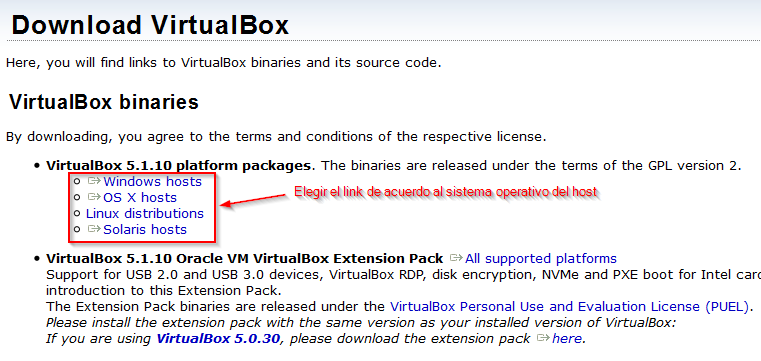
En el próximo post detallaremos los pasos para crear nuestra primer máquina virtual. ¡Nos leemos en breve!
